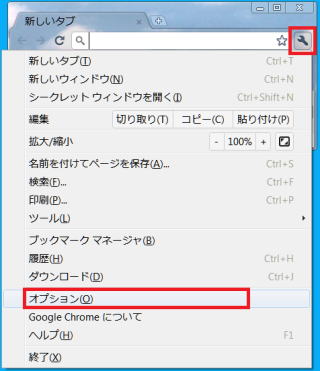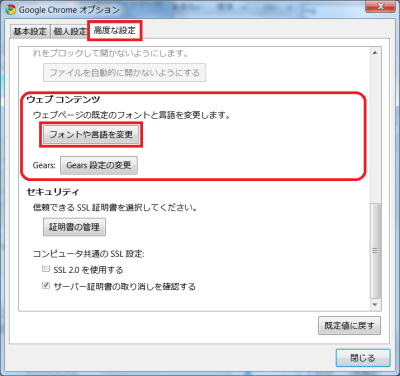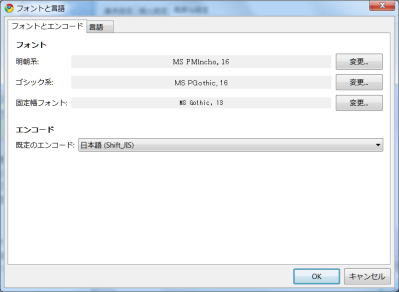Web ページの文字や表示サイズを変更する
Web ページに表示される文字が読みにくい場合などは、文字サイズや Web ページの表示倍率を変更するとよいでしょう。以下はGoogle Chrome
8.0.552.224 の場合です。
デフォルトのフォントサイズを設定する
全てのページが読みにくい場合は、デフォルトのフォントサイズを変更します。
① ブラウザのツールバーのレンチ アイコン をクリックします。
② [オプション] をクリックします。
③ [高度な設定] タブをクリックします。
④ [ウェブ コンテンツ] セクションで [フォントや言語を変更] をクリックすると、[フォントと言語] ダイアログが開きます。ここで、さまざまな設定を変更できます:
- ブラウザの表示言語
- ブラウザの表示言語はブラウザのメニューとダイアログの表示に使用されます。Google Chrome のダウンロード時に選択した言語が初期設定されています。この言語を変更するには、[言語] タブをクリックし、使用する言語を [Google Chrome の言語] メニューから選択します。ブラウザを再起動して変更を適用します。
- ウェブページの言語
- [言語] タブをクリックして、ウェブページの言語設定を変更できます。この言語設定は、Google Chrome でウェブページの表示に使用する言語を判断する際に考慮されます。東アジア言語や複雑な文字を使用する言語を追加するには Windows の言語設定が必要になることがあります。
- 不正なウェブサイトでは、さまざまな言語に類似した文字を使用してウェブ アドレスを詐称することがあるため、必要な言語のみを追加するようにしてください。
- 既定のフォントとウェブサイトのエンコード
- [フォントとエンコード] タブをクリックして、使用する設定を選択します。既定のエンコードが、ウェブサイトで必要なエンコードと一致しない場合、テキストが適切に表示されないことがあります。いつでも手動でフォント サイズを変更したり、表示しているページのエンコードを一時的に上書きしたりできます。
⑤ 操作を終えたら、[OK] をクリックします。
フォント サイズを変更する (ズーム)共有
ツール メニューのズーム オプションを使用すると、ウェブページの表示を拡大/縮小できます。手順は次のとおりです:
① ブラウザのツールバーのレンチ アイコン をクリックします。
② メニューの [拡大/縮小] セクションで次の操作のいずれかを行います:
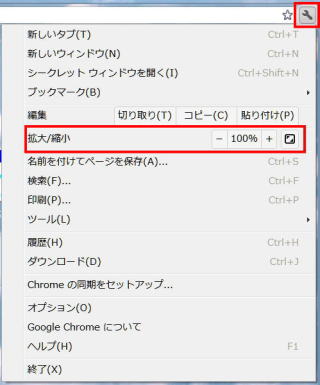
- ページの表示を拡大するには、[+] をクリックします。キーボード ショートカットの Ctrl++ キーも使用できます。
- ページの表示を縮小するには、[-] をクリックします。キーボード ショートカットの Ctrl+- キーも使用できます。
- 全画面モードにするには、
 をクリックします。キーボード ショートカットの F11 キーも使用できます。全画面モードを終了するには、キーボード ショートカットをもう一度使用します。
をクリックします。キーボード ショートカットの F11 キーも使用できます。全画面モードを終了するには、キーボード ショートカットをもう一度使用します。
表示が常に見えにくい場合は、すべてのウェブページのデフォルトのフォント サイズを変更してみてください。